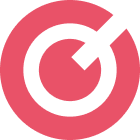Tecnobits - 校园指南 - 如何在 Windows 8 中卸载程序
在计算环境中,用户经常需要卸载其计算机上的程序。 操作系统。 Windows 8 的高级版本 OS 微软也不例外。为了让用户完全控制其设备上运行的应用程序,Windows 8 提供了多种卸载程序的选项 有效率的 并且没有并发症。在本文中,我们将探讨 Windows 8 用户删除不需要的程序的不同方法,并提供成功卸载的详细说明和技术提示。如果您正在寻找有关如何在 Windows 8 中卸载程序的完整指南,那么您来对地方了。
1. Windows 8中卸载程序介绍
在 Windows 8 中卸载程序是释放计算机空间的必要过程。 硬盘 并提高系统性能。尽管这似乎是一项简单的任务,但遵循正确的步骤以确保成功卸载非常重要。在本文中,我们将为您提供有关如何在 Windows 8 中卸载程序的详细指南。
首先,建议访问控制面板来卸载程序。 为此,请按照下列步骤操作:
1. 单击“开始”按钮
2. 选择“控制面板”
3. 在控制面板中,找到“卸载程序”选项并单击它
进入已安装程序列表后,您必须识别要卸载的程序。您可以使用搜索字段快速找到它。找到该程序后,选择它并单击出现在程序列表顶部的“卸载”按钮。然后按照显示的说明进行操作 在屏幕上 完成卸载过程。请记住在卸载完成后重新启动系统,以确保所有更改均已正确应用。
2. Windows 8 中卸载程序的简单方法
我们在 Windows 8 中遇到的最常见问题之一是程序卸载。 有时程序拒绝正确卸载,从而在系统上留下痕迹并占用不必要的空间。 幸运的是,有一些简单的方法可以有效地删除这些不需要的程序。
第一种方法是使用控制面板中的“卸载程序”功能。 要访问它,只需单击“开始”菜单,然后单击“控制面板”。 到达那里后,查找“卸载程序”选项并单击它。 这将打开系统上安装的所有程序的列表。 只需选择要卸载的程序,右键单击它并选择“卸载”选项即可。
另一种简单的方法是使用第三方卸载工具。 这些工具专门设计用于有效卸载程序并删除所有相关文件和注册表项。 一些流行的选项包括 Revo Uninstaller、IObit Uninstaller 和 Geek Uninstaller。 这些工具通常是免费且易于使用的。 只需下载并安装您选择的工具,运行它,然后按照屏幕上的说明卸载有问题的程序即可。
3.访问Windows 8控制面板卸载程序
在 Windows 8 中,需要访问控制面板才能有效卸载程序。 按照以下步骤找到控制面板并执行卸载:
打开 Windows 8 开始菜单。
在主面板上,找到“设置”图标并单击它。
“设置”窗口打开后,向下滚动并查找“控制面板”选项。 单击它可访问 Windows 8 控制面板。
访问控制面板后,您将找到一系列选项,允许您管理和卸载计算机上的程序。 以下是卸载程序的步骤:
在控制面板中,单击“程序”部分下的“卸载程序”选项。
将打开一个新窗口,其中包含计算机上安装的程序的列表。 滚动列表并找到您要卸载的程序。
选择该程序并单击列表顶部的“卸载”按钮。 按照屏幕上的说明完成卸载过程。
完成这些步骤后,所选程序将从您的计算机中卸载。请务必定期检查控制面板以删除任何不需要或不必要的程序并保持计算机平稳运行。 有效方式.
4.使用Windows 8中的“添加或删除程序”选项
要在 Windows 8 中使用“添加或删除程序”选项,请按照以下简单步骤操作:
1. 单击屏幕左下角的“开始”按钮或按键盘上的 Windows 键打开“开始”菜单。
独家内容 - 点击这里 如何免费观看 Star Plus2. 在开始菜单中找到并选择“控制面板”。
3. 在控制面板中,单击“程序”,然后单击“程序和功能”。 在这里您将找到计算机上安装的所有程序的列表。
5.通过Windows 8卸载工具卸载程序
要卸载Windows 8中的程序,您可以使用Windows XNUMX中的内置卸载工具 操作系统。该工具可让您高效、安全地删除计算机上不再需要的程序。
首先,转到“开始”菜单并查找“控制面板”选项。 单击它打开控制面板。 在控制面板中,您将找到“程序”类别,并在其中单击“卸载程序”。
打开“卸载程序”窗口后,您将看到计算机上安装的所有程序的列表。要卸载程序,只需单击它以突出显示它,然后选择“卸载”选项 工具栏。按照屏幕上的说明进行操作并确认卸载以完成该过程。
6.使用Windows 8中的“程序和功能”功能卸载程序
Windows 8 中的“程序和功能”功能是一个非常有用的工具,可以轻松快速地卸载程序。以下是如何使用此功能 步步:
要访问“程序和功能”功能,您必须进入开始菜单并选择“控制面板”。
进入控制面板后,单击“程序”选项,然后单击“程序和功能”。
在打开的窗口中,将显示计算机上安装的所有程序的列表。 要卸载程序,您只需选择它并单击“卸载/更改”按钮即可。
单击卸载按钮后,将打开一个向导,指导您完成卸载过程。 根据程序的不同,在此过程中可能会出现不同的选项。 请务必仔细阅读说明并选择适当的选项。
卸载过程完成后,该程序将自动删除 从您的计算机。请务必注意,某些程序可能需要重新启动系统才能完成卸载。请务必在重新启动计算机之前保存并关闭所有打开的文档。
7. 在 Windows 8 中使用卸载实用程序删除不需要的程序
为了释放计算机上的空间并提高其性能,删除占用空间和消耗资源的不需要的程序非常重要。 在Windows 8中,您可以使用内置的卸载实用程序轻松删除这些程序。 接下来,我们将逐步向您展示如何操作:
单击屏幕左下角的 Windows 图标访问 Windows 8“开始”菜单。
在搜索框中键入“控制面板”,然后单击结果中显示的“控制面板”选项。
在“控制面板”窗口中,选择“程序”类别下的“卸载程序”。
完成这些步骤后,计算机上安装的程序列表将打开。 然后,您可以选择要删除的不需要的程序,然后单击列表顶部的“卸载”按钮。
请注意,某些程序在卸载之前可能需要额外确认,因此请注意在此过程中出现的任何消息或弹出窗口。 另外,需要注意的是,此卸载实用程序只会删除通过 Windows Installer 安装的程序,因此某些程序可能在列表中不可见。 如果您不确定程序的来源,建议在卸载之前搜索其他信息。
8.安全卸载Windows 8中的程序以优化性能
为了优化性能 你的操作系统 Windows 8,安全卸载不再需要的程序非常重要。除了释放硬盘空间之外,此过程还可以提高计算机的速度和稳定性。接下来,我们将逐步向您展示如何卸载程序:
打开“开始”菜单并选择“控制面板”。
在控制面板内,单击“程序”部分下的“卸载程序”。
将打开一个窗口,其中包含计算机上安装的程序列表。 选择您想要卸载的程序,然后单击“卸载”。
卸载程序时,建议重新启动计算机以确保正确应用所有更改。如果您在卸载特定程序时遇到任何问题,可以在线搜索特定指南或考虑使用专门的卸载工具。永远记得做一个 备用 de 你的文件 在执行任何卸载过程之前很重要。
独家内容 - 点击这里 取消 Skype 帐户
9.解决Windows 8卸载程序时的常见问题
如果您在 Windows 8 中卸载程序时遇到问题,请不要担心,我们将为您提供分步解决方案来解决这些问题。 仔细遵循下面详述的每个步骤非常重要:
检查您要卸载的程序是否已关闭。 如果该程序仍在运行,请先将其关闭,然后再继续卸载。
访问 Windows 8 控制面板。您可以通过右键单击“开始”按钮并从菜单中选择“控制面板”来完成此操作。
在控制面板中,找到并单击“程序”或“程序和功能”选项。
将出现计算机上安装的程序列表。 找到您要卸载的程序并单击它。
接下来,单击程序列表顶部的“卸载”或“删除”按钮。
按照屏幕上的说明完成卸载过程。 系统可能会要求您确认操作、输入管理员密码或重新启动系统。
卸载过程完成后,重新启动计算机即可完成。
如果按照上述步骤仍无法成功卸载程序,您可以尝试使用第三方卸载工具。这些工具通常最有效地删除有问题的程序,并且可以解决您在 Windows 8 中遇到的任何冲突或错误。请务必下载卸载工具 网站的 值得信赖的网站并遵循制造商提供的说明。
简而言之,按照正确的步骤卸载 Windows 8 中的程序可以是一个简单的过程。卸载前请确保关闭该程序,进入控制面板,在已安装列表中找到该程序,单击“卸载”并按照屏幕上的说明进行操作。如果仍然无法卸载该程序,请考虑使用第三方卸载工具。通过这些解决方案,您可以解决与 Windows 8 中卸载程序相关的常见问题。
10. 从 App Store 卸载现代 Windows 8 应用程序
使用 Windows 8 时,通常会从 Microsoft App Store 安装大量现代应用程序。 但是,您可能会出于各种原因想要卸载其中一些应用程序。 幸运的是,删除这些应用程序是一个简单的过程,可以使用应用程序商店本身来完成。
首先,您需要在 Windows 8 设备上打开 App Store。进入应用商店后,单击右上角的个人资料图标,然后选择“我的应用程序”。 这将向您显示已安装的所有现代应用程序的完整列表。
接下来,选择您要卸载的现代应用程序 并右键单击它。 在出现的上下文菜单中,选择“卸载”选项。 出现提示时确认操作,Windows 8 将自动卸载该应用程序。 请注意,Windows 8 中的某些预装应用程序无法通过这种方式卸载,因为它们是操作系统的一部分。
11.如何彻底删除Windows 8中已卸载程序的残留文件
在 Windows 8 中从已卸载的程序中完全删除残留文件可能具有挑战性,因为这些程序的痕迹通常会保留在系统上。 但是,通过正确的步骤,可以完全删除所有残留文件并释放硬盘空间。
第一步是通过 Windows 控制面板使用程序的卸载功能。 但是,这并不总是删除所有残留文件。 为确保彻底删除它们,建议使用 CCleaner 等专用工具。 CCleaner 是一款免费且易于使用的工具,可以扫描系统中不必要的文件并安全删除它们。
从官方网站下载并安装CCleaner。
运行 CCleaner 并选择“清理器”选项卡。
选中要清理的项目的复选框,例如“Internet 临时文件”和“临时文件”。
单击“运行清洁程序”开始清洁过程。
除了使用CCleaner等工具外,还建议手动搜索并删除残留文件。 这些文件可以位于不同的系统文件夹中,例如“AppData”文件夹和“ProgramData”文件夹。 要访问这些文件夹,请在 Windows 文件资源管理器的搜索栏中键入“%appdata%”和“%programdata%”。
12. 在 Windows 8 中恢复意外卸载的程序
如果您曾经不小心卸载了 Windows 8 计算机上的程序并且不知道如何恢复它,请不要担心,这里我们将向您展示如何逐步解决此问题。 请确保仔细执行以下每个步骤。
独家内容 - 点击这里 如何查看我是否已注册社会保障1. 检查回收站: 首先,检查回收站,看看是否有意外卸载的程序。双击回收站图标 在桌子上 并在列表中搜索该程序。如果找到它,右键单击它并选择“恢复”选项将其返回到原始位置。
2. 使用控制面板恢复: 另一种选择是使用 Windows 控制面板来恢复已卸载的程序。 单击“开始”按钮并搜索“控制面板”。 单击“卸载程序”选项。 在出现的列表中,找到要恢复的程序并右键单击它。 选择“恢复”选项并按照屏幕上显示的说明进行操作。
13. 管理 Windows 8 中预装的程序和应用程序
这对许多用户来说可能是一个挑战。 当购买装有此操作系统的新计算机时,通常会发现大量可能不需要或根本不会使用的软件。 在本节中,我们将向您展示如何轻松管理和卸载这些程序以优化计算机的性能。
禁用预安装的程序和应用程序: 一种选择是禁用那些您不想使用但又不想完全删除的程序或应用程序。 为此,请转到“开始”菜单并找到您要禁用的程序或应用程序。 右键单击该图标并选择“停用”选项。 这将防止程序在您打开计算机时自动启动,从而节省资源并提高整体性能。
卸载预装的程序和应用程序: 如果您想释放计算机上更多的空间和资源,您可以完全卸载那些不需要的预装程序或应用程序。 转到控制面板并选择“程序”或“程序和功能”选项。 接下来,找到要卸载的程序或应用程序,右键单击它并选择“卸载”。 按照屏幕上的说明完成该过程。 请记住卸载程序时要小心,因为某些程序可能是操作系统正常运行所必需的。
14.有效卸载Windows 8中程序的提示和建议
如果您需要有效地卸载Windows 8中的程序,这里有一些提示和建议将对您有很大帮助。 有时,仅仅删除程序文件不足以将其从系统中完全卸载。 请按照以下步骤操作以确保正确删除该程序:
步骤1: 打开 Windows 开始菜单并转到控制面板。 到达那里后,选择“程序”,然后选择“卸载程序”。 您将看到计算机上安装的所有程序的列表。
步骤2: 从列表中找到您要卸载的程序,然后右键单击它。 从下拉菜单中,选择“卸载”或“删除”选项。 然后,卸载向导将打开并指导您完成整个过程。
步骤3: 按照卸载向导中的说明进行操作。 系统可能会要求您确认卸载、输入密码或执行其他特定操作。 请务必仔细阅读每个步骤并按照说明进行操作。 该过程完成后,该程序将被有效地从您的计算机中删除。
总之,在 Windows 8 中卸载程序是一个技术性但相对简单的过程,可以使用操作系统内置的各种工具来执行。无论是通过控制面板还是新的卸载程序用户界面,Windows 8 用户都可以有效地管理和删除不需要的应用程序。
请务必记住,根据所使用的 Windows 8 版本,卸载程序可能会略有不同。 建议遵循详细步骤并检查上述选项的位置是否有任何差异。
卸载程序时,必须考虑这可能对操作系统的稳定性和性能产生的影响。 因此,建议在删除重要或未知程序时谨慎行事,并始终确保在继续操作之前备份所有重要数据。
让我们记住,卸载过程不仅可以让我们释放硬盘空间,还可以保持操作系统的整洁和功能。 通过正确管理程序和应用程序,我们将能够优化设备的性能并保证更流畅的用户体验。
简而言之,了解如何卸载 Windows 8 中的程序是一项宝贵的技能,所有用户都应该掌握这项技能,以保持操作系统的良好状态。通过掌握这些步骤,我们将能够有效地管理应用程序并释放硬盘空间,从而有助于设备的最佳运行。
塞巴斯蒂安维达尔我是 Sebastián Vidal,一位热衷于技术和 DIY 的计算机工程师。此外,我是 tecnobits.com,我在其中分享教程,以使每个人都更容易访问和理解技术。